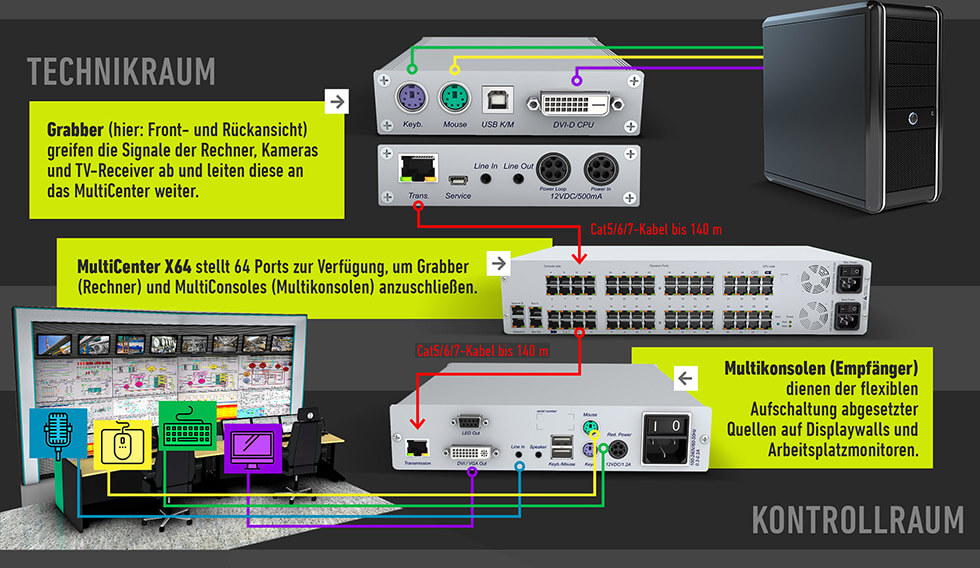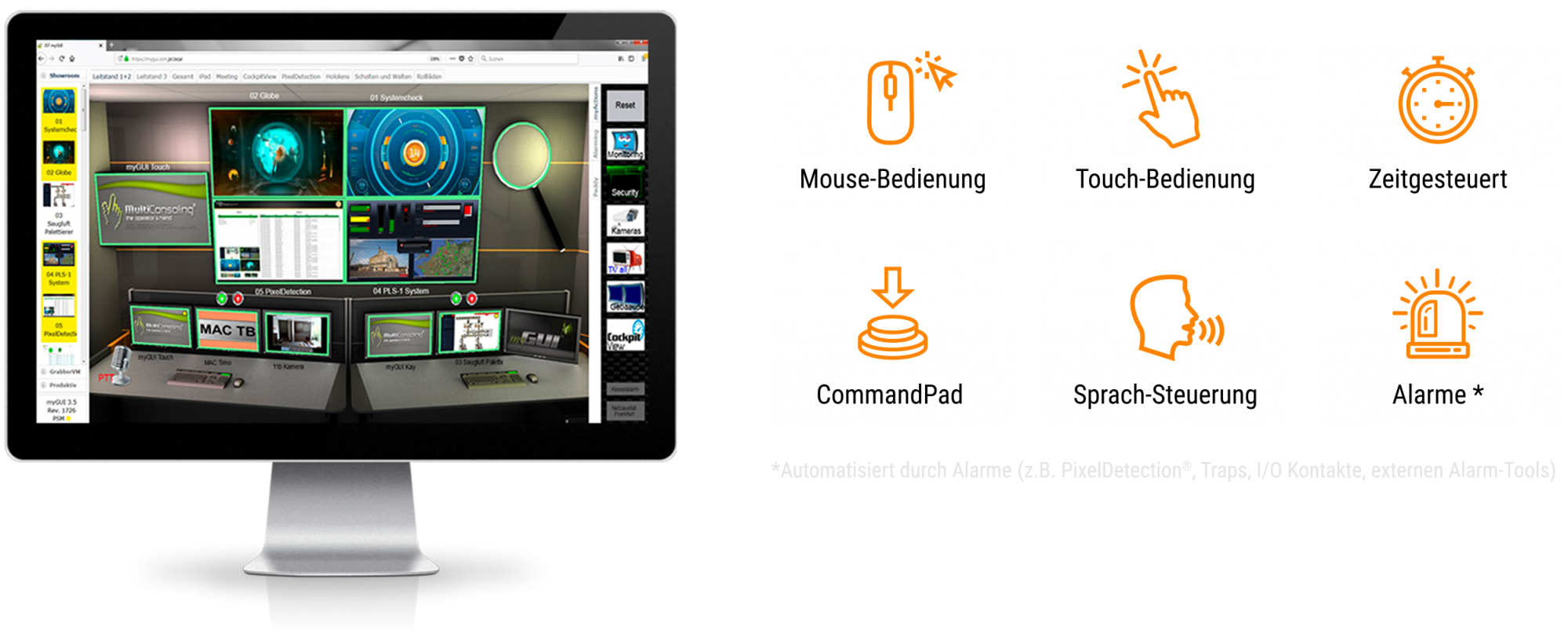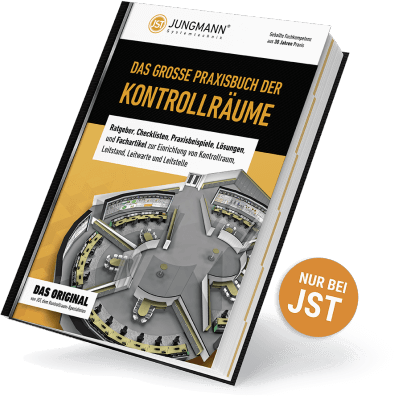Technische Daten für das JST MultiConsoling®
Ihre Realtime-Schaltzentrale, um Rechner-, Kamera-, TV-Signale etc. mit Monitoren am Operatorplatz, Monitorwänden oder (dezentralen) Krisen-Räumen zu verbinden.
Neue Herausforderungen beherrschbar machen!
Eine Studie hat ergeben, dass fast alle Operator-Plätze mit zu vielen Monitoren, teilweise sogar in zweiter Ebene, überfrachtet werden. Und der Operator soll dabei noch alles im Blick behalten!
Mit dem Einsatz von MultiConsoling® kann das gesamte Kontrollraumkonzept technisch und ergonomisch auf eine solide Basis gestellt werden. Monitore sind reduziert, alles ist im Blick, Darstellung und Bedienung bleiben in Realtime. MultiConsoling® und der Operator behält die Kontrolle!
MultiConsoling® „the operator`s hand“ ist das tägliche Handwerkszeug des Operators
MultiConsoling® ist die Realtime-Schaltzentrale, um Quellen (Rechner-, Kamera-, TV-Signale etc.) mit allen Monitoren am Operatorplatz und JST-DisplayWalls zu verbinden.
![]()






MultiConsoling® ist eine Entwicklung von JST
Wer die schnelle und grenzenlos flexible Arbeitsweise einmal kennengelernt hat, möchte sie nicht mehr missen. Nur durch die Kombination der Hardware-Komponente „MultiCenter“ und der einzigartigen Software myGUI® stehen alle Funktionen für den optimalen Kontrollraumbetrieb zur Verfügung.
Die Hardware-Komponente:
Alle Rechner werden mit Tastatur, Maus, Monitor und ggf. Soundkarte an das MultiCenter angeschlossen. Auch Kamera- und TV-Receiver werden mit dem MultiCenter verbunden. Das MultiCenter verfügt über die MultiConsoling®-API, um von der nachfolgend beschriebenen myGUI® – Software gesteuert zu werden. Somit wird das MultiCenter optimal auf die unterschiedlichsten Arbeitsweisen im Kontrollraum abgestimmt.
Das MultiConsoling®-Prinzip
Alle Quellen, z. B. Rechner, Kameras, SAT-Receiver etc., werden entfernt vom Kontrollraum in einem Technikraum installiert. Ihr Vorteil: Weniger Wärme und Geräusche im Kontrollraum. Alle Tastaturen, Mäuse, Monitore und ggf. Lautsprecher im Kontrollraum werden mittels dem Multicenter zu Multikonsolen gewandelt. Per Mausklick schalten sich die Operatoren die entfernten Quellen auf Ihre Multikonsolen am Arbeitsplatz oder die Großbildwand. Übersicht und Bedienung verbessern sich erheblich. Somit können alle Quellen von Platz zu Platz verschoben oder sogar von mehreren Operatoren gleichzeitig bedient werden. Das verbessert die Kommunikation im Team mit dem Resultat, dass Störungs- und Alarmmeldungen schneller und erfolgreicher bearbeitet werden, als je zuvor. Auch diverse andere Quellen, wie z. B. Kamera- , TV- und Audio-Signale können verschaltet werden. MultiConsoling® funktioniert mit Zugriff auf die darzustellenden Quellen netzwerklos und dadurch hochverfügbar, sicher und absolut ohne Verluste der Bild- und Audioqualität. Maus- und Tastatureingaben werden garantiert verzögerungsfrei übertragen.
Eine umfangreiche Rechteverwaltung sperrt den Zugriff auf Quellen ganz oder teilweise. Das Betreiben von Fremdsoftware auf sensiblen Quellen, bspw. Alarm- und Prozess-Rechner, ist aus Gründen der Gewährleistung und Sicherheit in den meisten Fällen nicht erlaubt; aus diesem Grunde muss die myGUI® Datenbank nur auf einem myGUI-Controller installiert werden.
MultiConsoling®-Hardware
Grabber
Grabber greifen die Signale der Rechner, Kameras und TV-Receiver ab und leiten diese an das MultiCenter weiter. Verstärkung der Signale bis max. 140 m Cat5/6/7-Kabelstrecke zwischen Grabber und MultiCenter. Am Rechner können folgende Signale angeschlossen werden: USB-Mouse/Keyboard, PS/2-Mouse/Keyboard, DVI-DMonitor, DisplayPort o.ä. und 3,5 mm Audio-Klinke (Stereo) für Lautsprecher und Mikrofon. Anschluss des MultiCenters über RJ45-Buchse. Lieferung inkl. externes Netzteil (+12VDC/500mA). Aluminiumgehäuse, Maße BxHxT in mm: 105 x 26 x 104
MultiCenter
Dieses Beispiel zeigt den Typ „MultiCenter X64“, der 64 Ports zur Verfügung stellt, um Grabber (Rechner) und Multikonsolen (Multikonsolen) anzuschließen. Die Ports sind flexibel für Grabber und Multikonsolen verwendbar. Die MultiCenter können kaskadiert werden, so dass die Anzahl der Ports erhöht werden kann.
Multikonsole
Multikonsolen dienen dem entfernten Anschluss am MultiCenter; max. 140 m Cat5/6/7 Kabellänge. Anschlüsse: Audio in/out, USB-Mouse/Keyboard, PS/2-Mouse, PS/2- Keyboard, DVI-I; RS232 für LED-Leuchte zur HI-Switch-Funktion. Desktop-Aluminiumgehäuse mit internem Netzteil (100-240V/60-50Hz), Maße B x H x T in mm: 210 x 44 x 210. Option:Redundante Stromversorgung über externes Netzteil(+12VDC/500mA).
Die Hardware im Technikraum
Ausführungen der MultiCenter
- MultiCenterX16 V2:16 Ports (19″-Gehäuse/1 HE)
- MultiCenterX32 V2: 32 Ports (19″-Gehäuse/1 HE)
- MultiCenterX48 V2: 48 Ports (19″-Gehäuse/2 HE)
- MultiCenterX64 V2: 64 Ports (19″-Gehäuse/2 HE)
- MultiCenterX80 V2: 80 Ports (19″-Gehäuse/2 HE)
- MultiCenterX128 V2: 128 Ports (19″-Gehäuse/3 HE)
- MultiCenterX176 V2: 176 Ports (19″-Gehäuse/4 HE)
- MultiCenterX80: 80 Ports (19″-Gehäuse/4 HE) für max. 5 Stück 16 Port Karten
- MultiCenterX160: 160 Ports (19″-Gehäuse/6 HE) für max. 10 Stück 16 Port Karten
- MultiCenterX288: 288 Ports (19″-Gehäuse/9 HE) für max. 18 Stück 16Port Karten
Die MultiCenter X80, X160 und X288 verfügen über zusätzliche Eigenschaften
- höchste Verfügbarkeit durch I/O-Slotbauweise
- CAT und LWL-Übertragung (LWL bis 10 km) im Mischbetrieb möglich
- drei voll redundante Netzteile möglich. Es können 2 Netzteile ausfallen ohne den Betrieb zu beinträchtigen
- durch passive Backplane kein Ausfall des Chassis möglich
USB 2.0-Schnittstelle
Optional stehen auch Grabber und Multikonsolen mit integrierter USBSchnittstelle zur Verfügung. Damit können neben den Tastatur/Maus/Video/Audio-Signalen auch transparente USB 2.0 Signale umgeschaltet werden.
Die Hardware im Technikraum
Grabber-Installation-Kits
Halten Sie die Technik in Ihrem 19“-Schrank aufgeräumt. Insbesondere bei größeren Installationen empfiehlt es sich, die vielen Grabber gut organisiert zu installieren. Ihr Vorteil: Perfekt sortierte Anschlusskabel sowie eine übersichtliche und optimierte Stromversorgung.
1. CaseMount: Zur Installation der Grabber sind Montagewinkel, so genannte CaseMounts, erforderlich, si. Abb. rechts.
2. Zur Installation der CaseMounts wiederum sind 19“-Rahmen, so genannte Rack-Cases, erforderlich. Die Rack-Cases sind in verschiedenen Größen erhältlich:
- Case2: Höhe 1 HE, zur horizontalen Aufnahme von 2 Grabber nebeneinander
- Case3: Höhe 1 HE, zur horizontalen Aufnahme von 3 Grabber nebeneinander
- Case12: Höhe 3 HE, zur vertikalen Aufnahme von 12 Grabber nebeneinander, siehe Abb. rechts
3. PowerUnit12: 230 V-Netzteileinheit in Redundanzausführung zum Anschluss von bis zu 12 Grabber. Dadurch kann zur übersichtlichen Installation auf alle Netzteile der Grabber verzichtet werden. Es werden nur noch zwei 230VSteckdosen (davon
1 x Redundanz) belegt. Lieferung mit 19″-Rackmount-Kit/1HE. Es werden 12 Stück Power Loop-Kabel in 1 Meter Länge und 19“-Montagehalter mitgeliefert Loop-Kabel in 1 Meter Länge und 19“-Montagehalter mitgeliefert.
*eine Konsole besteht aus Maus/Tastatur/Monitor/Audio
Die Bedienung
myGUI® ist die Bedienoberfläche und fester Bestandteil des MultiConsolings®. Alle Konsolen* der Arbeitsplätze und die Großbildwand werden auf der myGUI® als „Kontrollraumbild“ dargestellt. Jeder Operator kann seine ganz individuellen Kontrollraumbilder aufrufen.
Ganz links in der myGUI® befinden sich Ordner, (si. Abb.), hiermit lassen sich die Quellen nach Gruppen sortieren. Rechts daneben finden Sie Icons, die Ihre Quellen symbolisieren. Das Aussehen der Icons bestimmen Sie selbst. Ziehen Sie nun ein Icon auf eine Multi-Konsole = MK (Großbild-Display oder Monitor am Arbeitsplatz) und schon ist die Quelle tatsächlich auf dem Display und kann in Realtime bedient werden.
*eine Konsole besteht aus Maus/Tastatur/Monitor/Audio
Die Bedienung
Um wichtige Ereignisse groß darzustellen, ziehen Sie ein Icon auf die Lupe. Nun erscheint die Quelle als BigPicture, also rahmenübergreifend, auf allen vier Großbild-Displays. Voraussetzung für die BigPicture-Funktion ist, dass JST-Display verwendet werden, die über eine MC-API verfügen.
Die myGUI® ist von JST in mehrjähriger Arbeit und Unterstützung vieler Operateure entwickelt worden. Hauptaugenmerk lag immer wieder auf der intuitiven Bedienung, denn gerade Stress- Situationen führen häufig zu Fehlbedienungen.
*eine Konsole besteht aus Maus/Tastatur/Monitor/Audio
Multiconsoling®-Software myGUI®

Virtual Control Room
Der Kontrollraum wird in fotorealistischer 3D-Ansicht mit allen Multikonsolen, der aktuellen Operatorplatz-Anordnung sowie der Display-Wall, falls im Einsatz, nachgestellt. Dieser virtuelle Kontrollraum bildet die Basis für die intuitive Bedienung. Es sind beliebig viele Kontrollraumansichten über Reiter aufrufbar.
Easy-Using
Jede Quelle wird als Icon dargestellt. Alle Quell-Icons können auch bei späteren Veränderungen selbst vom Auftraggeber eingelesen werden. Die Quellen werden per Drag&Drop mit der Maus auf die Multikonsolen geschaltet. Es können auch Multikonsolen auf Multikonsolen kopiert oder verschoben werden.
BigPicture
Per Mausklick ist es möglich, ein Rechnerbild rahmenübergreifend auf Großbildwänden mit bspw.
4 Displays (Anordnung 2×2) oder 9 Displays (Anordnung 3×3) darzustellen. Für diese Funktion können nur JST-Displays mit einer MultiConsoling®-API verwendet werden.
Don`t-Disturb
Bediener können beliebige Multikonsolen für ein ungestörtes Arbeiten temporär sperren. Für andere Bediener ist es dann nicht möglich, Rechner auf diese Multikonsolen zu schalten.
Blocked-PC
Bediener können einen oder mehrere Rechner temporär für den alleinigen Zugriff reservieren. Für andere Bediener ist dann der Zugriff auf diese Rechner blockiert.
Pooling-Funktion
Um die Anzahl von Rechnern zu minimieren ist es möglich, dass viele Bediener sich abwechselnd auf wenige Rechner aufschalten.
Beispiel: Fünf Bediener teilen sich zwei Office-Rechner, da maximal nur zwei Bediener zur gleichen Zeit eine Office-Anwendung (E-Mail, Internet, …) benötigen. Die Pooling-Funktion erkennt nun vor dem Aufschalten, ob ein Rechner bereits in Bedienung ist. Um das Arbeiten nur eines Bedieners an nur einem Rechner zu gewährleisten, werden aus Gründen des Datenschutzes nur freie Rechner verschaltet.
E-Mail-Versand
Um bei kritischen Alarmen Informationen schnellstmöglich zu übermitteln, kann der Bediener über einen oder mehrere E-Mail-Icons in der Konsolen-Bedienoberfläche vordefinierte E-Mails per Klick versenden. Für jede E-Mail sind die Empfänger, Texte und Dateianhänge passend zur Alarmsituation vorbereitet.
SOS-Funktion
Um bei kritischen Alarmen alle Personen schnell und zeitgleich zu informieren, können vordefinierte SOS-Nachrichten per Mausklick an alle in das Konsolen-System eingebundenen Arbeitsplatzmonitore und Großbild-Displays gesendet werden. Aus Gründen der Kompatibilität und Sicherheit wird die SOS-Nachricht unabhängig von Netzwerk und Software des Auftraggebers dargestellt. Damit die SOS-Nachricht in jedem Falle wahrgenommen wird, wird der Monitorinhalt mit einem farblich hervorgehobenen Textbalken überlagert.
Grafik-Controller-Integration
Integration in eine Großbildanlage mit Ansteuerung eines JST-Grafik-Controllers.
Profiles
Eine komplexe Rechteverwaltung sorgt für einen sicheren Zugriffsschutz. Für eine vereinfachte Administration kann die Rechteverwaltung mit einer Active Directory-Datenbank kommunizieren.
Reporting
Eine Logfunktion protokolliert alle Aktionen, die in myGUI® durchgeführt werden.
myActions
Zuvor definierte Szenarien, werden mit nur einem Mausklick aufgerufen.
Beispiel: Sie schalten Rechner „A“ auf Großbild-Display „1“, Kamera „Z“ auf Großbild-Display „2“ und Rechner „B“ auf Monitor „7“ am Arbeitsplatz. Kommt diese Darstellung häufig vor, dann wird diese als myAction gespeichert. Es können beliebig viele myActions gespeichert werden. Auch zeitgesteuert (Option) ist dies möglich. Für Großbild-Displays sind ON/OFF-Funktion, Sourcen-Wechsel etc. steuerbar; für diese Funktion können nur JST-Displays mit einer MultiConsoling®-API verwendet werden.

HI-Switching
Maus und Tastatur lassen sich bspw. vom Arbeitsplatz auf die Großbildwand verschieben, um dort direkt Eingaben zu machen. So ist es auch möglich, dass zur Unterstützung der Teamarbeit und dem KnowHow-Transfer viele Mitarbeiter gleichzeitig auf einem Rechner arbeiten.
Optimized Touch
myGUI® ist für die treffgenaue und sichere Touchscreen-Bedienung optimiert.
MultiConsoling®-Hardware
Produkteigenschaften des MultiCenters
Tastatur/DVI-D-Video/VGA-Video/Maus/Audio/RS232/USB2.0-Switch
Flexibilität: Ports wahlweise für Rechner oder Multikonsole verwendbar.
Erweiterung: Ports können durch Kaskadierung der MultiCenter erhöht werden.
Steuerung: Schnittstelle für sichere u. komfortable myGUI® -Bedienung.
Hohe Übertragungsweite: Cat5/6/7-Kabellänge zum Rechner max. 140 m, zur Multikonsole max. 140 m. Bei Einsatz von Lichtwellenleiterkabel bis zu 10.000 m.
High-Performance: Alle Signale in Echtzeit-Übertragung.
High-Quality:
- DVI-Auflösung bis 1920 x 1200 @ 60Hz/24 Bit Farbtiefe
- Display Port-Auflösung bis 2560 x 1600 (2K) @ 60Hz/24 Bit Farbtiefe
- Display Port-Auflösung bis 4096 x 2160 (4K) @ 30Hz/24 Bit Farbtiefe
High-Quality: Audio-Stereo 24 Bit Digital Lautsprecher und Mikro!
Kompatibilität: Rechneranschluss unabhängig v. Netzwerk u. Betriebssystem.
Stay Alive: Bei Ausschalten oder Ausfall des MultiCenters bleiben die Rechner unbeeinträchtigt.
Auto Acknowledge: Hinzugefügte Komponenten werden automatisch erkannt und installiert.
Hot Plug & Play: Entfernte Rechner können ohne Neustart wieder angeschlossen werden.
Sicherheit: Redundanter Netzwerk- u. Power-Anschluss. Störungen werden als SNMP-Trap gesendet.
Sonstiges: Spannung 100 – 240V/60-50Hz bei MultiCenter und MultiKonsole, +12VDC / 500 mA bei Grabber und Redundant-Power der MultiKonsolen, Einsatzbedingungen +5 bis +45 °C
Es gibt viele gute Gründe, die für den Einsatz von MultiConsoling® sprechen!
Verbesserung der Arbeitsumgebung
Die Rechner können ohne Performance- und Qualitätseinbußen in einer Entfernung von bis zu 280 Meter angeschlossen werden; in Verbindung mit unseren LWL-Transmission-Systemen sogar bis zu 10.000 Meter Entfernung. Durch die Auslagerung der Rechner entstehen weniger Wärme und Geräusche im Kontrollraum; zudem gewinnen Sie mehr Platz unter den Operatortischen. Die Rechner werden im entfernten Technikraum installiert und sind somit vor unbefugtem Zugriff geschützt und klimatisiert. Sie erhöhen gleichzeitig die Sicherheit, da im Kontrollraum keine USB-Sticks mehr verwendet werden können (Viren, Datendiebstahl …).
Free Seating
Da jeder Rechner an jede beliebige Multikonsole geholt werden kann, kann jeder Bediener flexibel an jeden Arbeitsplatz wechseln, der über eine Multikonsole verfügt.
Know-How-Transfer
Durch die Darstellung auf der Großbildwand und des gleichzeitigen Maus- und Tastaturzugriffs mehrerer Bediener auf die Multikonsolen der Großbildwand oder der Arbeitsplätze, findet ein ungeahnter Know-How-Transfer (Training on the Job) unter den Mitarbeitern statt.
Kommunikationsvielfalt
Auch außerhalb des Kontrollraumes gibt es diverse Plätze, an denen die wichtige Informationen nicht griffbereit bzw. darstellbar sind. Mit MultiConsoling® ist dies kein Problem mehr. Statten Sie bei Bedarf auch Supervisor, Engineers oder Systemadministratoren mit einer Multikonsole aus. Ebenfalls können Krisenstab-, Meeting-, oder Schulungsräume mit einer Multikonsole ausgestattet werden.
Das KIS-Prinzip
KIS steht für Keep It Simple. Die Bedienung und Konfiguration der MultiConsoling®-Anlage ist denkbar einfach. Die Anlage basiert auf einer Hardware-Lösung, bei der nur Tastatur/Maus/Monitor/Audio-Schnittstellen verkabelt werden (Plug & Play). Es muss keine Software auf die am MultiCenter angeschlossenen Rechner installiert werden! Sie sind somit unabhängig von Betriebssystemen und auch in einem heterogenen Rechnerumfeld, über mehrere Rechnergenerationen hinweg, absolut kompatibel. Lediglich auf einen Host-Rechner wird die myGUI®-Software installiert.
Höchste Verfügbarkeit
Über Ihre CAT 5/6/7-Hausverkabelung werden nur Tastatur/Maus/Monitor/Audio-Signale, also keine TCP/IP-Pakete, zu den entfernten Rechnern übertragen. Dadurch keine Belastung Ihres Netzwerks, höchste Betriebsstabilität, keine Performance-Verluste und perfekte Bildqualität. Lediglich die Bedien-Clients, der Host-Rechner und das MultiCenter erhalten jeweils eine IP-Adresse, um über Netzwerk untereinander zu kommunizieren. Bei eventuellem Netzwerkausfall kann die MultiConsoling®-Anlage vorrübergehend auch ohne myGUI® bedient werden. Die Bedienung würde dann über Hotkeys erfolgen, die direkt von der Multikonsole zum MultiCenter durchgeschliffen werden.
Mehr Freiheit
Durch den optionalen HI-Switch (Keyboard/Mouse-Umschaltung) benötigen Sie nur noch eine Mouse und ein Keyboard, um sich auf verschiedene Monitore umzuschalten. Dies gibt Ihnen das Gefühl der Aufgeräumtheit und schafft Freiflächen auf dem Tisch.
Die Vielfalt der Einsatzmöglichkeiten
MultiConsoling® ermöglicht auch im Falle eines Netzwerkausfalls den Zugriff bis in den BIOS (Systemebene) der Rechner. Aus diesem Grunde kann dieses System auch hervorragend für die Arbeit Ihrer System-Administratoren eingesetzt werden, um beispielsweise ganze Serverlandschaften aus der Ferne zu warten.
Systemvoraussetzung
myGUI®-Host
Sollte ein myGUI®-Controller nicht zum Bestellumfang gehören, so wird ein Rechner mit folgender Mindestausstattung benötigt: Intel i7 Core 2. Generation, 4 GB Hauptspeicher, 20 GB, Festplattenspeicher, eine Grafikkarte, die eine Auflösung bis 1920×1080 Bildpunkte unterstützt.
Betriebssystem: Windows Server 2008 R2-Standard oder 2012 R2-Standard. Windows 7 ab Version Professional oder Windows 10 ab Professional. Es werden die 32 Bit- als auch 64 Bit-Versionen unterstützt. Die Basisinstallation sowie die MUI (Benutzersprache) des Betriebssystems müssen in Deutsch oder Englisch ausgeführt werden.
Auf dem zuvor genannten Rechner wird der myGUI-Host installiert. Die myGUI-Hostkomponente ist durch eine Softwarelizenz geschützt. Eine Installation einem virtuellen Server ist möglich, wenn dieser an das JST Steuernetzwerk angebunden werden kann.
myGUI®-Web
Die myGUI®-Web-Bedienoberfläche ist eine Web-Anwendung, die folgende Browser unterstützt: Microsoft Internet Explorer ab Version 11, Mozilla Firefox ab Version 45, Opera ab Version 24, Safari ab Version 534.57.2, Mobile Safari ab IOS 7 und Google Chrome ab Version 37. Zur Installation und dem Bedienkonzept bestehen mehrere Möglichkeiten, die im Projektverlauf – abhängig von den jeweiligen Anforderungen – detailliert aufgezeigt werden.
PSM / Proaktives-System- Monitoring
Lassen Sie Ihre komplette Kontrollraum-Technik vom Profi überwachen!
Mit dem PSM-System überwachen wir Ihre Kontrollraum-Technik proaktiv. Wir entdecken Defekte, Unregelmäßigkeiten sowie Verschleiß bevor es zu einer Störung kommt und leiten die nötigen Maßnahmen ein.
1) Bauartbedingt bei den meisten Displays möglich.2) Muss individuell integriert werden – Option mit Mehrpreis. 3) Ab myGUI-Version 3.0, Rev. 1.350 verfügbar. 4) Falls keine Datenübertragung an JST erwünscht ist, kann der PSM-Server auch lokal beim Kunden „on premises“ installiert werden. Das Monitoring erfolgt dann kundenseitig.
Ein eingespieltes Team: Die Hard- und Softwarelösungen von JST

Haben Sie noch Fragen?
Wir beraten Sie gern:
Oder schreiben Sie uns jetzt eine Nachricht (kontakt@jst.ag), wir melden uns umgehend zurück!